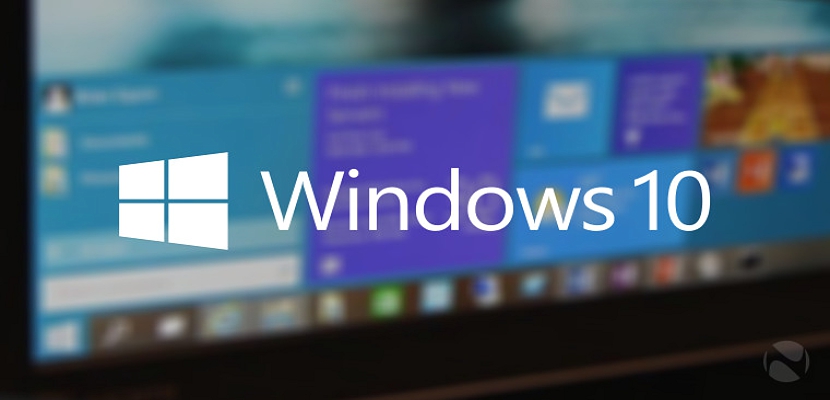
Si aquestes provant la més recent versió de Windows 10 potser ja hagis gaudit d'algunes de les funcions proposades per Microsoft per a aquesta revisió que serà llançada a mitjans de l'any 2015.
Sense haver de desmerèixer a totes i cadascuna d'aquestes funcionalitats en Windows 10, una de les més importants es troba a la sincronització d'aquest sistema operatiu amb la nostra ID de Microsoft, alguna cosa que bé pot ser aquell que fem servir per ingressar al nostre compte de Hotmail o de Outlook. Ara bé, si no volem tenir activada aquesta sincronització o vinculació molt fàcilment podríem arribar a desfer la mateixa amb un petit truc.
Tancar la sessió del nostre ID de Microsoft a Windows 10
El procediment és més fàcil del que algú podria imaginar, ja que únicament necessites manipular determinats botons que sempre han estat presents i que no obstant això, Microsoft mai els va arribar a esmentar. Una vegada que iniciïs sessió en Windows 10 i et trobes a l'escriptori, només has de:
- Fer clic al botó d'inici de Windows 10.
- Has situar el nom del teu perfil a la part superior.
- Els has de seleccionar.
- De el menú de context has de triar a què t'ajudarà a tancar la sessió.
Òbviament tots aquests passos els hauries de realitzar cada vegada que iniciïs la sessió en Windows 10 si ja no vols tenir vinculada al teu compte de Hotmail o d'Outlook, amb aquest sistema operatiu.
Tot i no existir una raó evident per poder tancar la sessió del nostre ID de Microsoft a Windows 10, però potser necessitem una mica de privacitat en quant al que anem a realitzar en aquest sistema operatiu, la qual cosa podria involucra primordialment a la nostra visita per la botiga doncs recordem, que des de Windows 8.1 Microsoft té la capacitat de registrar la nostra activitat dins el sistema operatiu, a la seva botiga i possiblement, en el que realitzem amb el seu motor de cerca de Bing.

Gràcies, excel·lent. També funciona al win 10
no funciona, només es bloqueja i torna a demanar que iniciïs sessió amb la contrasenya ¬¬
benjamin té raó com faig per recuperar l'actual no vull que surti la contrasenya ja que els meus germans també entren i Els demana la contrasenya ayudenme
no sé si m'explico, el meu portàtil la fa servir la meva parella i la meva família ia qualsevol persona es la prest. entoces em sembla absurd i molt insegur que ells tinguin accés al meu correu o xarxes socials .. o pitjor encara que per entrar com a usuari particular hagin de col·locar usuari de correu i clau i totes aquestes collonades ...
com faig per deslligar la vostra adreça i xarxes socials, és a dir que a l'calar meu ordinador no em demani contrasenyes. en fi com estava a l'inici
Per tancar la sessió Id de Microsoft:
INICI / CONFIGURACIÓ.
COMPTES (Comptes, correu electrònic, sincronitzar, treball, altres usuaris).
A la part esquerra clic en: TEU CORREU ELECTRÒNIC I ELS TEUS COMPTES.
Després en el costat dret: Inici de sessió AMB UN COMPTE LOCAL AL SEU LLOC.
Va a demanar la contrasenya del Aneu, clic en SEGÜENT.
S'obre una finestra per posar nom d'usuari i contrasenya (aquesta no és obligatòria). Cliqueu SEGÜENT i clic a:
TANCAR SESSIÓ I ACCEDIR.
Gràcies a tu, el meu nom, cognoms ni correu electrònic apareix quan inici sessió. Realment, al menys per a mi, és incòmode tenir la meva informació quan inici sessió, gràcies! ^^
Conheça es melhores capacitats de màrqueting digital.